Bijgewerkt april 2024: Stop met het krijgen van foutmeldingen en vertraag uw systeem met onze optimalisatietool. Haal het nu bij deze link
- Download en installeer de reparatietool hier.
- Laat het uw computer scannen.
- De tool zal dan repareer je computer.
Als u een bedrijf bent dat met e-mail werkt, is de kans groot dat u tonnen belangrijke e-mails in uw inbox hebt geblokkeerd. Dus wat kunt u doen als u ze op een dag wilt exporteren om ze op te slaan of in een ander e-mailaccount te importeren? Het meest waarschijnlijke antwoord is een bestandsindeling genaamd EML.
Je kunt een Gmail-bericht vrij gemakkelijk downloaden als een tekstbestand, en dat is genoeg als je het gewoon in een teksteditor of tekstverwerker wilt lezen. Als u het echter in een andere e-mailclient wilt openen, moet u het mogelijk in een andere indeling opslaan: een EML-bestand.
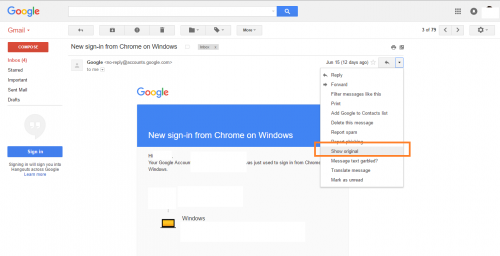
Dus waarom zou je berichten willen downloaden? Een van de redenen is om dit te ondersteunen. Een andere is om ze met iemand anders te delen in plaats van originele berichten te verzenden. Wat de reden ook is, Gmail vereenvoudigt het proces.
Gmail
Open Google Mail in uw browser. Open de e-mail die u offline wilt opslaan en klik op de kleine pijl naast de knop Beantwoorden. Selecteer Origineel tonen in het menu.
Dit opent het bericht in een nieuw venster. In dit nieuwe venster ziet u de knop Download origineel. Hiermee wordt een dialoogvenster Opslaan als in uw browser geopend en de standaard extensie waar deze wordt opgeslagen, is TXT. U wilt het niet registreren bij de TXT-extensie. Verander het in EML en verander het in de vervolgkeuzelijst van het bestandstype van tekstbestanden in alle bestanden. Sla het bestand op.
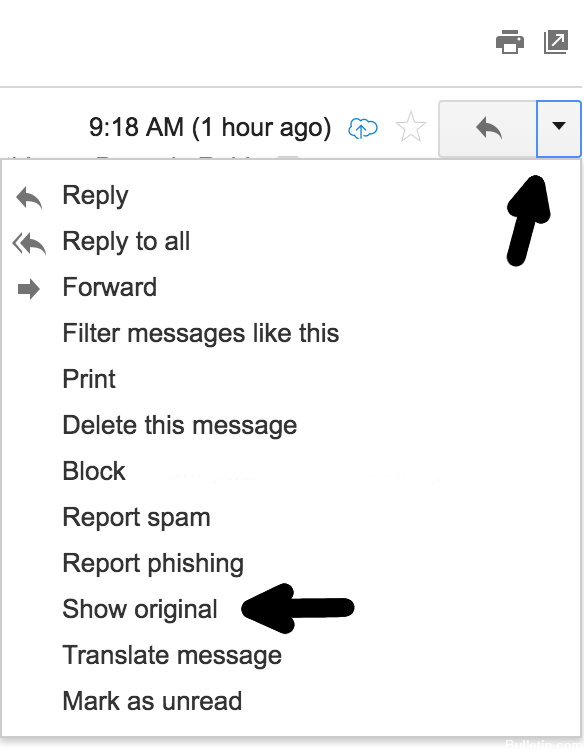
Het downloaden duurt enkele seconden. Na het downloaden van het bestand, kunt u het importeren in elke e-mailclient of opslaan op uw harde schijf of externe schijf.
Redenen om Gmail-berichten naar EML te exporteren:
Update april 2024:
U kunt nu pc-problemen voorkomen door deze tool te gebruiken, zoals u beschermen tegen bestandsverlies en malware. Bovendien is het een geweldige manier om uw computer te optimaliseren voor maximale prestaties. Het programma repareert met gemak veelvoorkomende fouten die op Windows-systemen kunnen optreden - urenlange probleemoplossing is niet nodig als u de perfecte oplossing binnen handbereik heeft:
- Stap 1: Download PC Repair & Optimizer Tool (Windows 10, 8, 7, XP, Vista - Microsoft Gold Certified).
- Stap 2: klik op "Start scannen"Om registerproblemen met Windows te vinden die pc-problemen kunnen veroorzaken.
- Stap 3: klik op "Herstel alles"Om alle problemen op te lossen.
Er is een specifieke reden waarom de gebruiker wil converteren Gmail-e-mails naar EML-bestandsformaat.
- Als de gebruiker Google gebruikt om alle e-mailtaken uit te voeren. De gebruiker heeft uiteraard gratis toegang tot de e-mail die in de mailbox is opgeslagen. Tegenwoordig is de angst voor mailhacken voor iedereen voelbaar.
- Om deze problemen op te lossen, is het belangrijk om belangrijke e-mails te bewaren. Converteren naar EML zorgt daarom voor de beveiliging van e-mails, omdat deze voor veel e-mailclients toegankelijk zijn. Het houdt de e-mail op een duidelijk gedefinieerde manier zonder informatie te verliezen. Dit is ook de reden waarom gebruikers Gmail-e-mails naar de EML-bestandsextensie willen migreren.
- EML-bestanden zijn gemakkelijk toegankelijk voor verschillende e-mailclients zoals Thunderbird, Apple Mail, enz. Het bestand heeft zijn eigen manier om belangrijke e-mails op te slaan. Daarom kiezen gebruikers ervoor om Gmail-berichten naar de EML-bestandsindeling te migreren.
- Als de internetverbinding niet tot stand is gebracht, kunnen EML-bestanden worden opgehaald met behulp van verschillende e-mailprogramma's. Continue toegang tot Google e-mail zonder internet is ook een probleem, daarom raden experts aan Gmail-berichten naar EML te exporteren.
Outlook
Outlook 2013 slaat alle e-mails op in een eigen bestandsindeling genaamd PST. Een PST is in wezen een verzameling van alle mappen in uw inbox en de e-mails die daarin zijn opgeslagen. Helaas is er geen directe manier om Outlook 2013-e-mails naar een.eml-bestand te exporteren. U kunt een enkele e-mail openen, deze opslaan als een.msg-bestand en deze vervolgens met gratis tools converteren naar.eml. We raden echter een andere manier aan. Met de software genaamd PST Extractor Pro kunt u meerdere e-mails van Outlook naar EML tegelijk exporteren. De softwarelicentie begint bij $ 29 en we denken dat het elke cent waard is. Het enige dat u hoeft te doen, is het PST-bestand zoeken, de e-mails selecteren die u wilt exporteren en het is klaar.
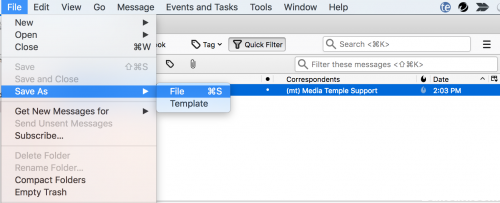
Thunderbird
U kunt deze methode gebruiken als uw Thunderbird-e-mailaccount is geconfigureerd als een client.
(Deze handleiding gebruikt Thunderbird voor Mac-versie 60.4.0 64-bit)
- Open Thunderbird.
- Klik op het e-mailbericht dat u wilt downloaden.
- Klik op Bestand. Klik vervolgens in het vervolgkeuzemenu op Opslaan als> Bestand.
- Zorg ervoor dat Formaat is ingesteld op Alle bestanden. Klik vervolgens op Opslaan.
https://productforums.google.com/forum/#!msg/gmail/Do6RaBfyHAg/qKSW9pqPLkQJ
Expert Tip: Deze reparatietool scant de repositories en vervangt corrupte of ontbrekende bestanden als geen van deze methoden heeft gewerkt. Het werkt goed in de meeste gevallen waar het probleem te wijten is aan systeembeschadiging. Deze tool zal ook uw systeem optimaliseren om de prestaties te maximaliseren. Het kan worden gedownload door Hier klikken

CCNA, Web Developer, PC Troubleshooter
Ik ben een computer-liefhebber en een praktiserende IT-professional. Ik heb jarenlange ervaring achter de rug bij het programmeren van computers, hardware-probleemoplossing en reparatie. Ik ben gespecialiseerd in webontwikkeling en databaseontwerp. Ik heb ook een CCNA-certificering voor netwerkontwerp en probleemoplossing.

